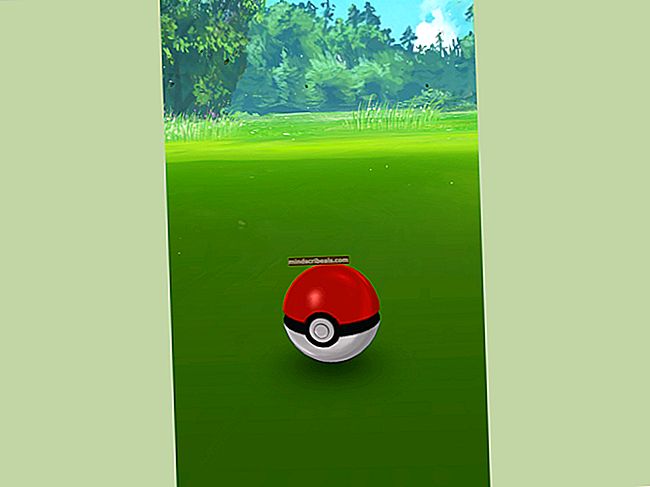Hva er wkufind.exe, og skal jeg fjerne det?
Flere Windows-brukere har nådd oss med spørsmål etter å ha lagt merke til en bestemt prosess (wkufind.exe) som stadig tar opp mange systemressurser, og i noen tilfeller bremser det internettforbindelsen betraktelig. Andre brukere rapporterer at de ser en melding ved hver oppstart som forteller dem det wkufind.exe prøver å løpe. På grunn av denne ikke-standardiserte oppførselen er noen bekymret for at de kan håndtere en slags adware eller virus som kan etterlate systemet deres utsatt for sikkerhetstrusler.

Hva er wkufind.exe?
Den ekte wkufind.exe er en programvarekomponent som tilhører Microsoft Picture. Siden den kjørbare filen allerede er foreldet på de nyeste Windows-versjonene, da de nyeste OS-applikasjonene ikke lenger har bruk for det.
Dette legitime Windows-bilde prosessen ligger som standard i C: \ Program Files \ Common Files \ Microsoft Shared \ Works Shared.
En av de vanligste oppgavene den utfører er å utløse automatisk oppringing når Internett-tilgang krever det. Når den er installert, fungerer den som et Windows-oppstartsprogram og vil automatisk finne, laste ned og installere oppdateringer for Picture-appen fra Microsoft-servere. Men siden alle oppdateringer for det nå ikke støttes, bør du ikke lenger ha noe bruk for det.
Husk at foreldresøknaden til denne prosessen opprinnelig ble kalt Microsoft Works. Deretter ble det ommerket Digital bilde før den ble avviklet i 2006 kort tid etter at Vista ble utgitt.
Er wkufind.exe trygt?
Som vi har spesifisert ovenfor, den ektewkufind.exeutgjør ingen sikkerhetsrisiko og er ikke merket som en farlig prosess av sikkerhetsforskere. Men husk at noen virus tilfeldig vil velge dette navnet og opprette register- og harddiskplasser på forskjellige steder under dette navnet for å unngå oppdagelse.
Det store flertallet av skadelig programvare som blir utviklet i dag, kamuflerer seg selv som pålitelige prosesser for å unngå oppdagelse.
For å sikre at du ikke har å gjøre med en ondsinnet prosess, oppfordrer vi deg til å utføre en serie undersøkelser som lar deg bestemme om den kjørbare filen du har å gjøre med er ekte eller ikke.
Hvis du planlegger å gjøre dette, bør du begynne med å lete etter bevis for at foreldreapplikasjonen er installert. Hvis du tidligere har prøvd å installere Windows-bilde (tidligere kalt Microsoft Works), da er det veldig sannsynlig at den kjørbare filen du har å gjøre med er ekte.
Men hvis du ikke har tilsvarende programvare installert, er det ingen grunn til at du bør se programmetwkufind.exeprosessen aktiv på datamaskinen din (med mindre det er en restfil).
I dette tilfellet bør du se på plasseringen av den mistenkelige prosessen. Trykk på for å gjøre dette Ctrl + Skift + Esc for å åpne Oppgavebehandling. Når du kommer dit, velger du kategorien Prosesser fra den vannrette menyen øverst, og deretter blar du nedover og ser på hver bakgrunnsprosess for å finnewkufind.exe.
Når du klarer å finnewkufind.exeprosess, høyreklikk på den og klikk på Åpne fil plassering fra den nylig dukket opp hurtigmenyen.

Hvis den avslørte plasseringen er forskjellig fra C: \ Program Files \ Common Files \ Microsoft Shared \ Works Shared, og du ikke installerte Windows-bilde (tidligere kalt Microsoft Works)på et tilpasset sted, så er det stor sjanse for at filen du har å gjøre med er skadelig.
I dette tilfellet bør du analysere den mistenkelige prosessen mot en virusdatabase som vil hjelpe deg med å avgjøre om filen virkelig er en forkledd malware. Den enkleste måten å gjøre dette på er å stole på en tjeneste som VirusTotal eller lignende.
Hvis du bestemmer deg for å bruke VirusTotal, kan du gå til denne lenken (her), last opp filen og vent til analysen er fullført.

Hvis analysen ikke avdekket noen inkonsekvenser, kan du hoppe over neste avsnitt og gå direkte til ‘Bør jeg fjerne wkufind.exe?’
Imidlertid, hvis skanningen avslørte en virusinfeksjon, følger du instruksjonene nedenfor for instruksjoner om hvordan du håndterer virusinfeksjonen.
Å takle sikkerhetstrusselen
Hvis undersøkelsene ovenfor har gitt mistanke om at du har å gjøre med en slags virusinfeksjon, anbefales det sterkt at du distribuerer en sikkerhetsskanner som er i stand til å identifisere og håndtere virus som er utformet for å tilsløre seg selv som systembeskyttede prosesser.
Husk at når du håndterer en sikkerhetstrussel av denne typen, blir ikke alle AV-suitene aktivt oppdatert for å holde tritt med de siste tilsløringsforsøkene. Hvis du allerede har et premiumabonnement for en sikkerhetsskanner, bør du bruke den til å skanne systemet.
Men hvis du leter etter et gratis alternativ, anbefaler vi å distribuere en dyp skanning med Malwarebytes. Denne typen skanning vil fjerne de aller fleste virus som er designet for å unngå oppdagelse ved å kamuflere som kjørbare filer med forbedrede rettigheter. Hvis du er usikker på hvordan du gjør dette, følger du denne trinnvise artikkelen her.

Hvis skanningen klarte å identifisere og eliminere virusinfeksjonen, må du starte datamaskinen på nytt og deretter gå ned til neste seksjon.
Bør jeg fjerne wkufind.exe?
Hvis du klarte å bekrefte at wkufind.exeprosessen er ekte eller du brukte en sikkerhetspakke for å kvitte deg med infeksjonen, åpne Oppgavebehandling på nytt (Ctrl + Skift + Esc) og se om prosessen fortsatt er tilstede og bruker en betydelig mengde systemressurser.
Hvis du merker at ressursforbruket fortsatt er høyt og du er fast bestemt på å kvitte deg med den kjørbare filen, kan du trygt fjerne den uten å påvirke operativsystemet på noen måte.
Husk at hvis du bruker en Windows-versjon nyere enn Vista (Windows 7, Windows 8.1 eller Windows 10), har operativsystemet ikke noe bruk for wkufind.exeog du kan trygt fjerne den uten frykt for konsekvenser.
Men hvis du bestemmer deg for å fjerne det, må du avinstallere det overordnede programmet i stedet for bare å slette filen. Hvis du ikke gjør dette, er sjansen stor for at det overordnede programmet vil regenerere den kjørbare filen ved neste oppstartssekvens.
Hvordan fjerne wkufind.exe?
Hvis du har utført alle bekreftelser for å bekrefte at filen virkelig er ekte, kan du trygt avinstallere den sammen med foreldreapplikasjonen. Her er en rask guide til avinstallering wkufind.exesammen med foreldresøknaden Windows-bilde (tidligere kalt Microsoft Works):
- trykk Windows-tast + R for å åpne en dialogboks Kjør. Skriv deretter inn ‘Appwiz.cpl’ og trykk Tast inn å åpne opp Programmer og funksjoner vindu.

- Når du er inne i Programmer og funksjoner vindu, se gjennom listen over installerte apper og finn Windows-bilde ellerMicrosoft Works.Høyreklikk deretter på foreldresøknaden og velg Avinstaller fra den nylig dukket opp hurtigmenyen.

- Følg instruksjonene på skjermen for å fullføre avinstallasjonsprosedyren, og start deretter datamaskinen på nytt. Ved neste oppstart går du ikke lenger for å se wkufind.exeprosess i å ta opp systemressurser i Oppgavebehandling.